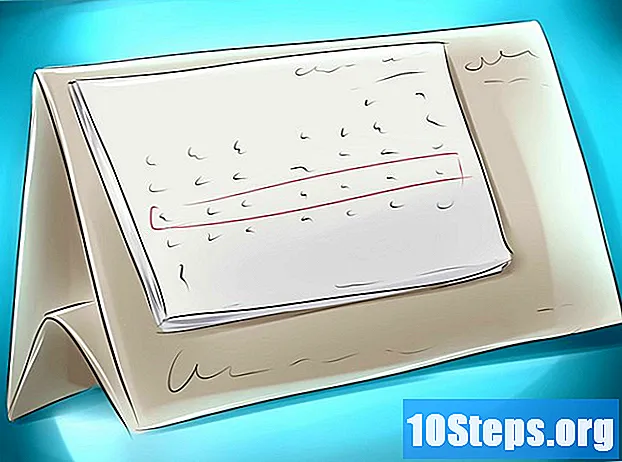Kandungan
Dalam artikel ini: Menggunakan platform penukaran dalam talian Menggunakan Adobe Acrobat
Belajar hari ini untuk menukar fail TIFF ke PDF. Format TIFF wujud sebelum format PDF, tetapi ia kurang serasi dengan tapak biasa dan perisian berbanding fail PDF. Anda boleh mengubah dokumen TIFF ke dalam PDF menggunakan platform penukaran dalam talian percuma. Anda juga boleh menggunakan penukar terbina dalam Adobe Acrobat jika anda mempunyai akaun berbayar di laman pembangun.
peringkat
Kaedah 1 Menggunakan platform penukaran dalam talian
-

Pergi ke tapak penukaran. Lawati laman web ini dari pelayar internet anda. -

Klik pada SELECT. Pilihan ini berada di tengah-tengah halaman. Apabila anda mengklik padanya, window Explorer File (Windows) atau Finder (Mac) akan dibuka. -

Pilih fail TIFF anda. Klik pada dokumen TIFF yang anda hendak tukar ke PDF.- Pertama, anda mungkin perlu membuka lokasi fail dengan mengklik folder di mana ia terletak di sebelah kiri tetingkap.
-

Klik pada terbuka. Butang ini terletak di sudut kanan bawah tetingkap. Apabila diklik, memuat naik fail ke laman web akan bermula. -

Tunggu fail dimuatkan. Sebaik sahaja import selesai, anda akan melihat butang DOWNLOAD di bahagian bawah imej kecil fail di tengah halaman. -

Klik pada DOWNLOAD. Butang ini berada di bahagian bawah fail dan apabila anda mengklik, anda akan memuat turun fail PDF yang ditukar ke komputer anda.- Fail yang dimuat turun akan dibuka dengan pembaca PDF lalai komputer anda apabila anda klik dua kali padanya.
Kaedah 2 Menggunakan Adobe Acrobat
-

Pastikan memuat turun versi berbayar Adobe Acrobat. Versi perisian ini tersedia untuk kebanyakan orang mempunyai keupayaan untuk membuka fail dan tidak menukarnya. Oleh itu, anda harus membeli versi berbayar Adobe Reader sebelum anda boleh menukar fail PDF ke format lain.- Jika anda hanya mahu menukar satu dokumen, anda boleh memuat turun versi percubaan Adobe Acrobat Pro DC dari laman muat turun pemaju. Versi ini akan membolehkan anda menggunakan ciri berbayar untuk seketika.
-

Buka Adobe Acrobat. Perisian ini diwakili oleh logo segitiga Adobe pada latar belakang hitam. -

Klik pada fail. Pilihan ini berada di sudut kiri atas tetingkap dan apabila anda mengklik padanya, menu drop-down akan muncul. -

pilih mewujudkan. Ini adalah pilihan menu lungsur kedua yang muncul apabila anda mengklik fail. Apabila anda melewati tetikus, menu conuel akan dibuka. -

pilih Fail PDF dari fail. Tindakan ini akan membuka jendela Explorer File (Windows) atau Finder (Mac). -

Pilih fail TIFF. Klik pada dokumen TIFF yang anda hendak tukar ke PDF.- Pertama, anda mungkin perlu membuka lokasi fail dengan mengklik folder di mana ia terletak di sebelah kiri tetingkap.
-

Klik pada terbuka. Butang ini terletak di sudut kanan bawah tetingkap. Apabila anda mengklik padanya, fail TIFF akan diimport ke dalam perisian. -

Tunggu proses penukaran selesai. Sebaik sahaja fail tersebut dimuatkan dalam Adobe Acrobat, perisian itu akan menukar dokumen secara automatik ke PDF.- Jika anda belum lagi melog masuk ke akaun Adobe lalai anda, anda akan diminta untuk memasukkan kata laluan dan alamat e-mel anda.
-

Simpan fail PDF yang ditukar. Untuk melakukan ini, klik fail dan pilih rekod dari menu drop-down. Kemudian pilih lokasi sandaran, menamakan semula fail dan klik rekod.- Anda boleh klik muat turun untuk menyimpan fail PDF ke komputer anda.